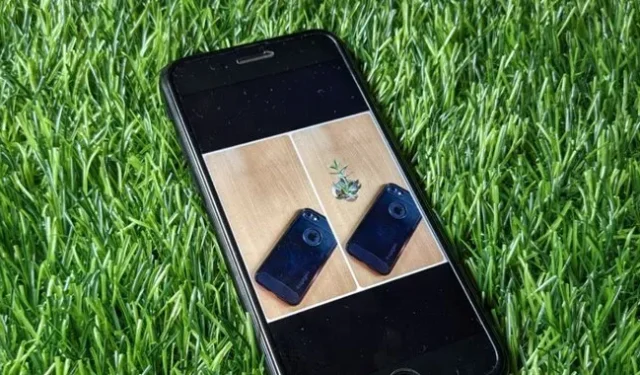
無論您是想添加照片浮水印、將您的照片與另一張照片合併,還是只是將貼紙貼到另一張照片上,您都可以透過以下方式在iPhone 上將圖片添加到另一張照片的頂部(疊加):
方法1.使用InShot App(免費)
InShot 是一款免費的照片和影片編輯應用程序,可幫助您無條件地將任何圖像添加到另一個圖像之上。您也可以自動從任何圖片中刪除背景、修飾、使用濾鏡、文字等。請按照以下步驟使用 InShot 應用程式:
1.在 iPhone 上安裝並開啟InShot 應用程式。
2.點選「新建」部分下的「照片」按鈕,然後點選下一個畫面上的「新建」 。然後,選擇背景圖片。

3.點擊貼紙,然後按圖庫圖標,然後按從相機膠卷中選擇。
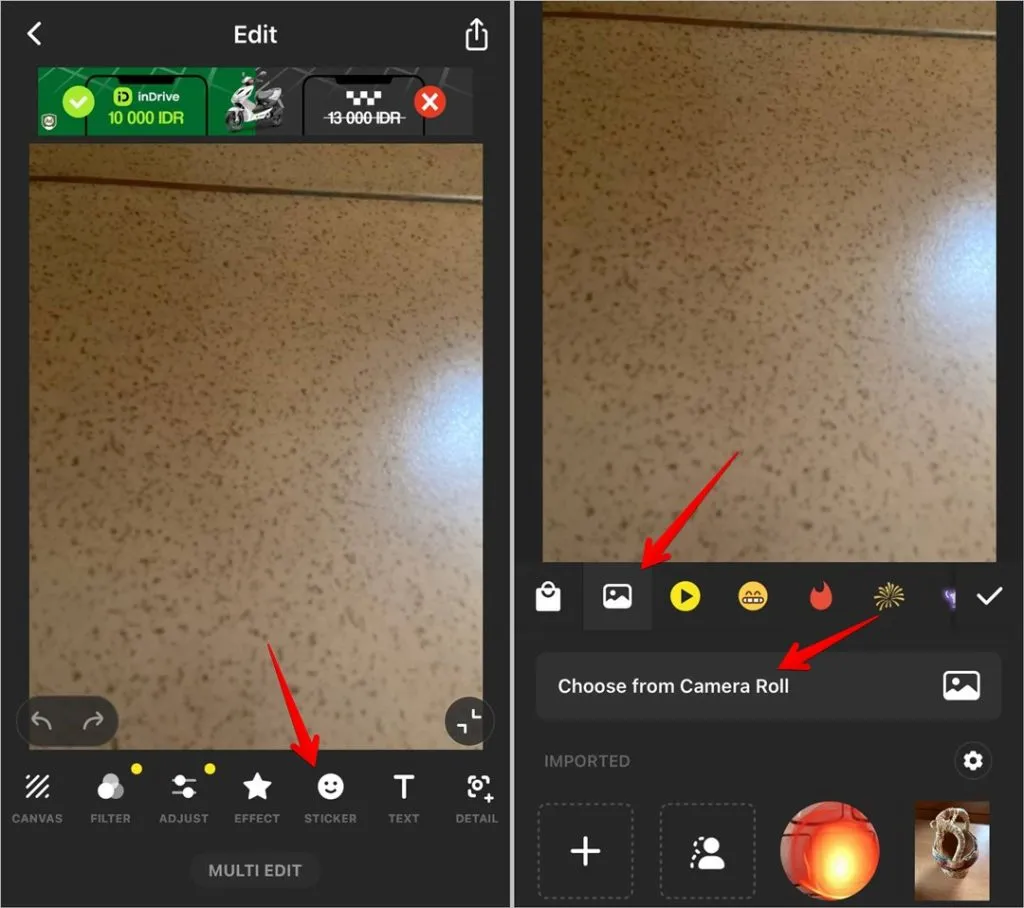
4.現在,選擇要新增到現有圖片頂部的圖片。它會顯示在您的圖像上。使用第二張圖片上的雙向箭頭調整其大小或拖曳圖片以重新定位。然後,點擊底部的複選標記圖示。
5.最後,點擊頂部的共享圖示儲存最終圖像。您將在“照片”應用程式中找到新照片。
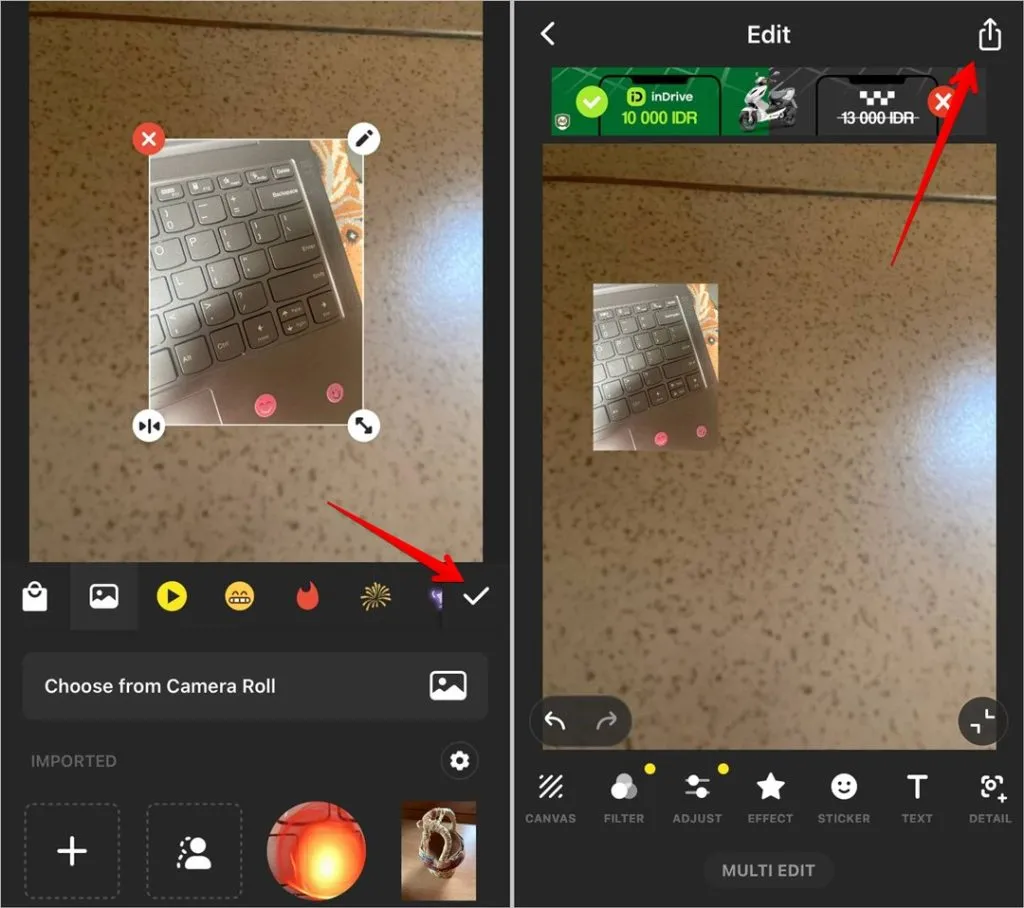
以下是一些在使用 InShot 應用程式時會有所幫助的提示:
- 要從文件應用程式而不是相機膠卷添加照片,請點擊 + 圖標,然後點擊文件,而不是步驟 3 中的從相機膠卷中選擇。
- 添加圖片後,如果您注意到 InShot 應用程式已向您的圖片添加了框架或畫布,請點擊底部的“畫布”,然後選擇“無框架”。點選複選標記圖示。
- 若要刪除前景照片的背景,請點擊貼紙部分下的照片剪下按鈕。然後,選擇影像,並調整要保留的區域。該應用程式將自動刪除背景並將其添加到現有圖片的頂部。
如果 InShot 不起作用,可以嘗試使用其他應用程式: Snapseed 應用程式和剪下和貼上照片。
方法2.使用影像疊加快捷方式
預先安裝的 Apple Shortcuts 應用程式有大量有用的快捷方式。一位Reddit 用戶創建了一個令人驚嘆的疊加圖像的快捷方式。以下是使用此捷徑的步驟:
1.確保先在您的 iPhone 上安裝Apple Shortcuts 應用程式。在 iPhone 上開啟疊加圖像快捷方式連結。它將在 Apple 快捷方式應用程式中開啟。點擊新增快捷方式按鈕。
2.覆蓋影像捷徑將顯示在 Apple 捷徑應用程式的捷徑標籤中。點擊新新增的快捷方式,然後先選擇前景圖片,也就是要新增在背景圖片之上的圖像。然後選擇背景圖片。
3.使用常規手勢移動圖片或調整圖片大小,或點擊「不透明度」按鈕調整前景圖片的透明度。最後,點選「完成」。然後,再次點擊「完成」將最終圖像儲存到您的 iPhone 或點擊「分享」圖示發送圖像。
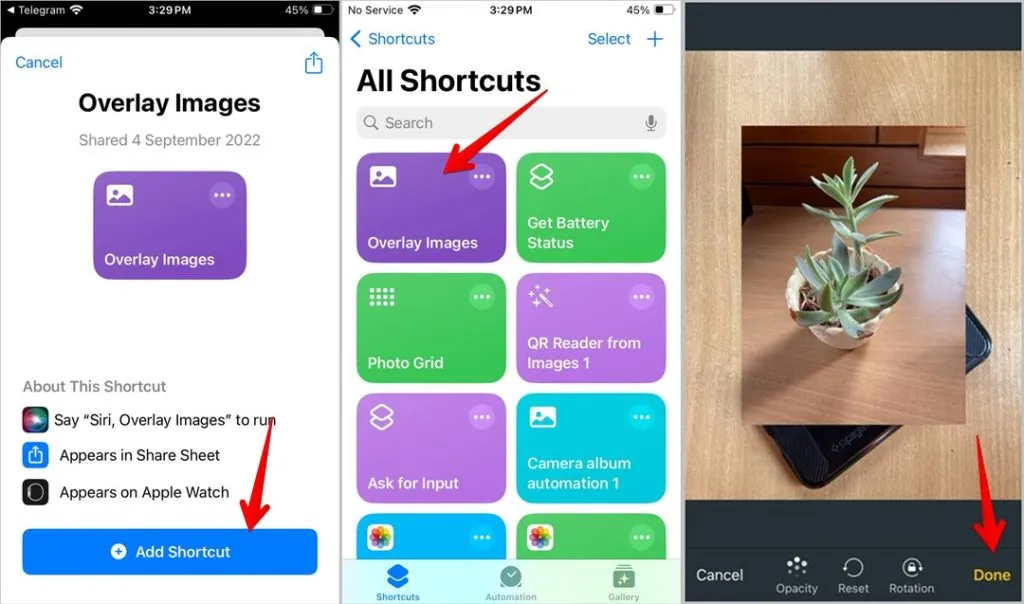
如果您在 Apple 照片、文件等應用程式中瀏覽圖片,則可以直接從這些應用程式疊加圖像,而無需開啟「快捷方式」應用程式。為此,啟動Apple Photos 應用程式(或任何其他應用程式),然後打開前景圖片。點擊共享並從共享表中選擇疊加圖像。快捷方式將開始運作。然後,選擇背景圖片。調整前景影像的大小或位置,然後按一下「完成」按鈕兩次。
方法 3. 在 Apple 照片應用程式中使用貼圖 (iOS 17+)
在 iOS 17 中,Apple 引入了在 iPhone 上將圖片添加到另一張圖片之上的本機功能。但是,此方法只能添加貼紙格式的圖片,即沒有背景的圖片 。
請依照以下步驟使用此方法:
1.在 Apple Photos 應用程式中開啟背景圖片。然後,點擊頂部的編輯選項,然後按筆(標記)圖示。
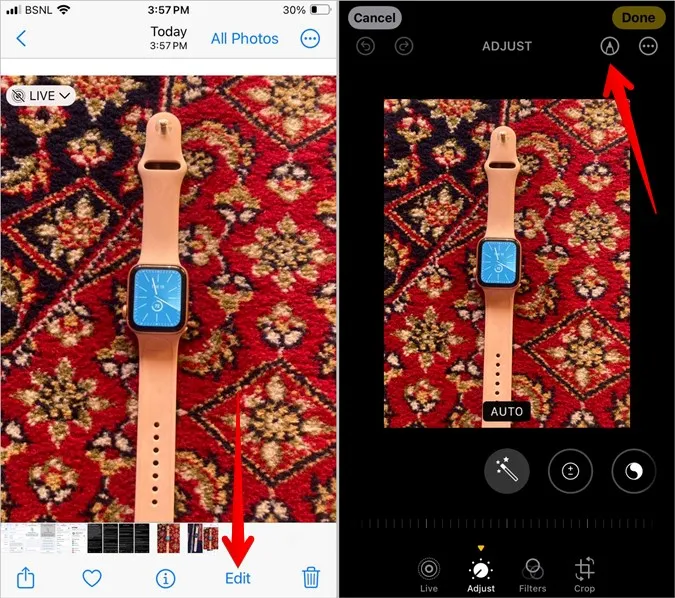
2 .點擊底部的(+) 新增圖標,然後從選單中選擇新增貼紙。
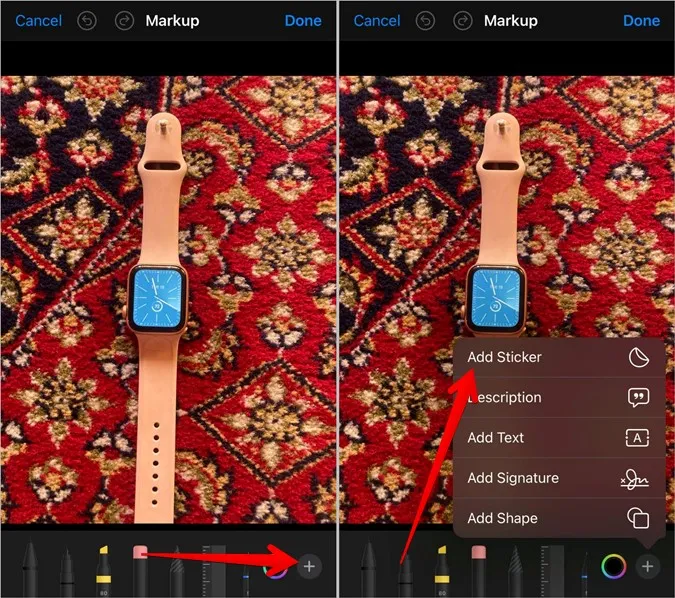
3.如果未選擇「貼紙」選項卡,請按它。然後,點擊加號 (+) 按鈕並選擇要新增到第一張圖像的圖像。
4您的 iPhone 將自動偵測物體並將其從圖片中取出。點擊新增貼紙。貼紙圖片將顯示在貼紙清單中。點擊它即可添加到您的背景圖片中。
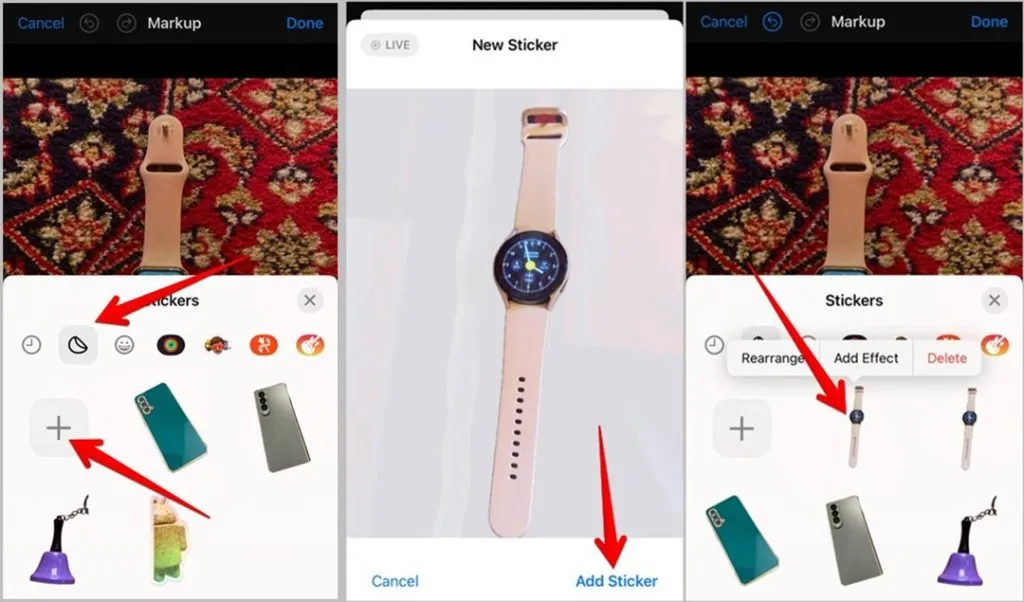
5.使用圖片上的小點調整其大小。或者,按住並拖曳圖片貼紙以變更其位置。
6.點選「完成」,然後再點選「完成」,將貼紙圖片加入照片中。新圖像將顯示在 Apple 照片應用程式中。
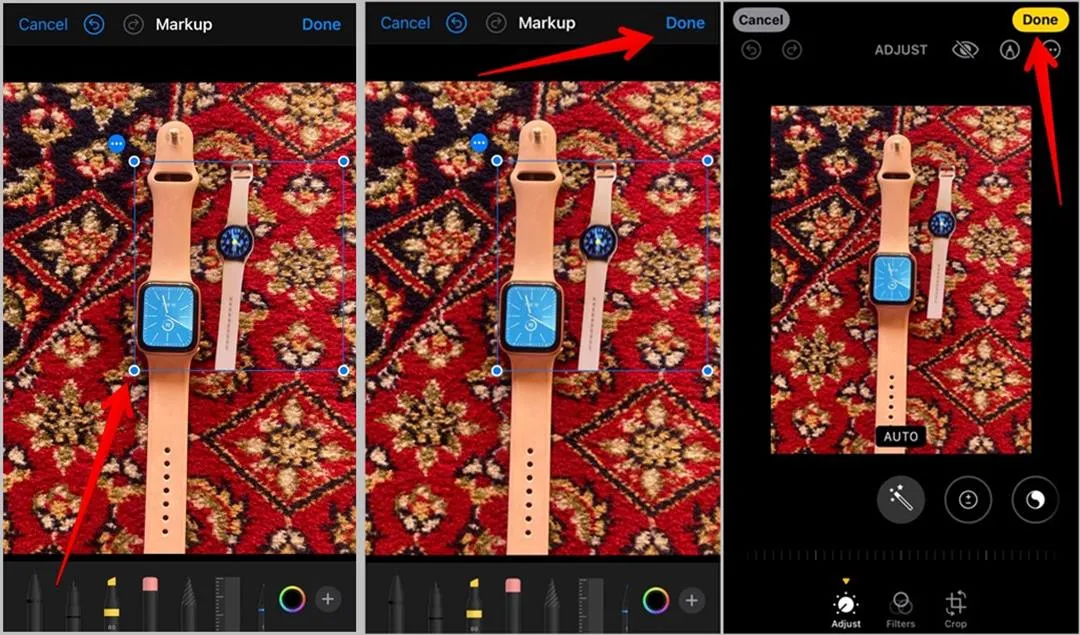
請注意,圖片將僅添加到原始圖像,而不是其副本。您可以透過前往“編輯”>“恢復”恢復到原始影像。
獎勵方法:使用 Instagram 疊加圖片
如果您想將 iPhone 上的一張照片疊加到另一張照片上以供 Instagram 使用,則可以使用 Instagram 應用程式來實現。您甚至可以將最終圖像保存到手機中。
1.複製要插入到另一張圖片之上的圖片。要複製圖像,請在照片應用程式中將其打開,點擊三點圖標,然後選擇複製。
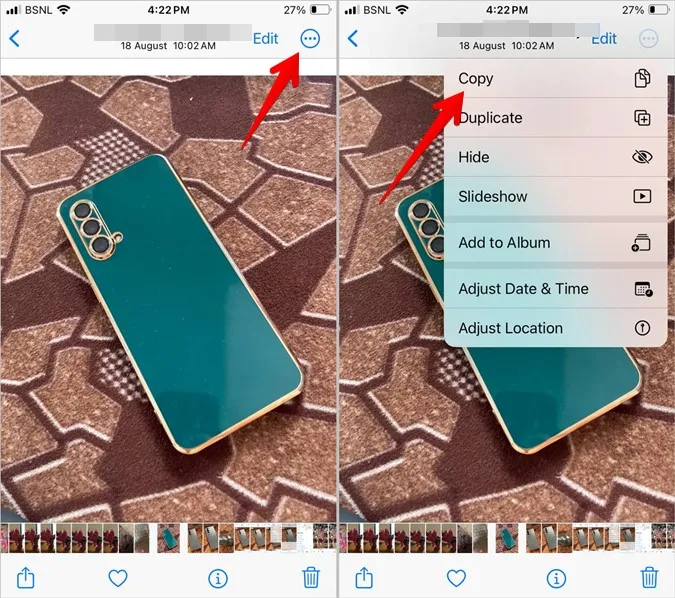
2.前往Instagram 上的故事創建畫面。選擇背景圖片。然後,觸碰並按住圖片上的任意位置,直到出現文字選項。
3 .再次觸摸並按住打字區域,然後從選單中選擇貼上。複製的圖片將貼上到現有圖片上。
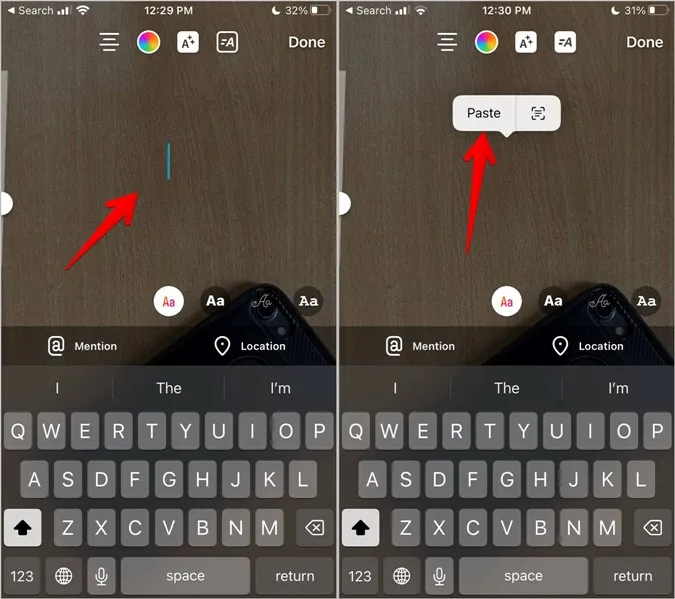
4.按「傳送」圖示分享故事,或點擊三點圖示並從選單中選擇「儲存」將影像下載到您的手機。
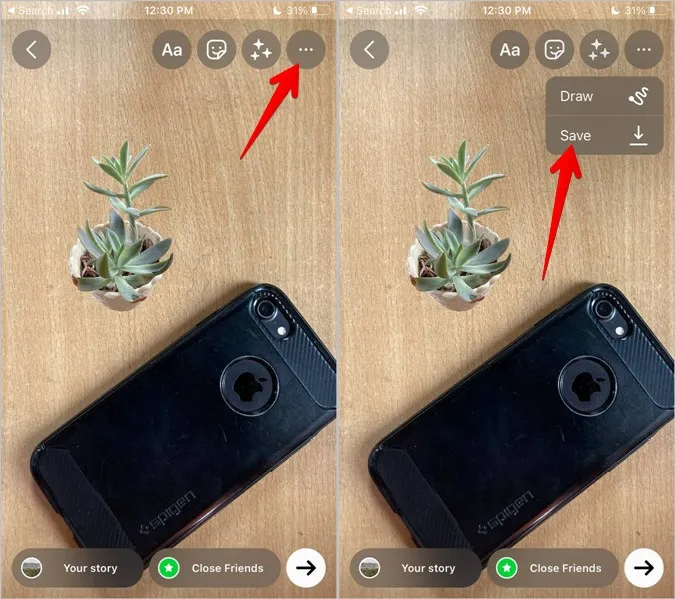
這些是在 iPhone 上將一張圖片添加到另一張圖片的不同方法。除此之外,了解如何在 iPhone 上並排放置兩張圖片。




發佈留言